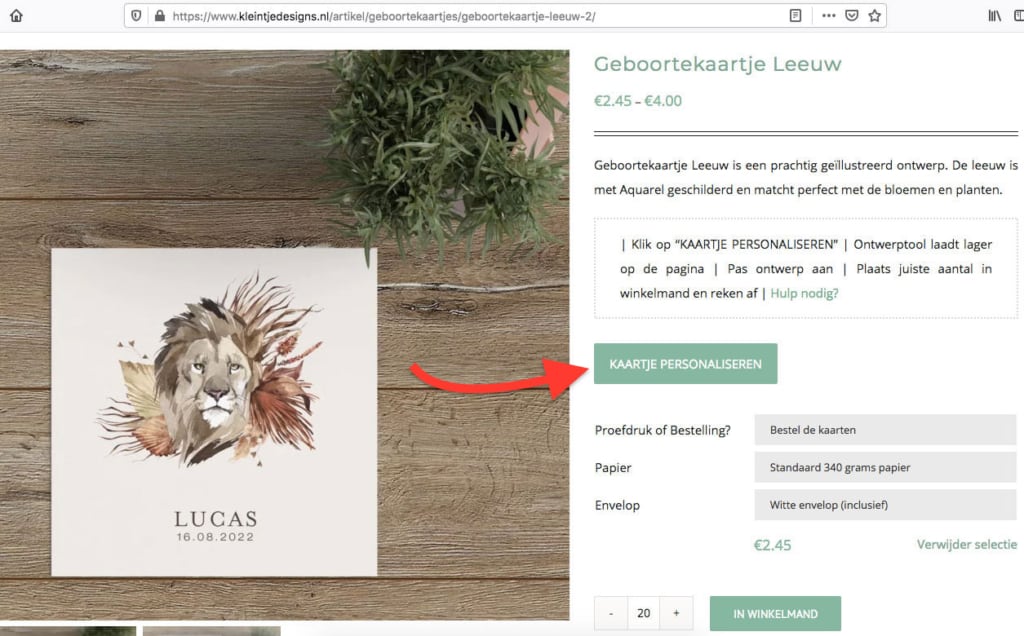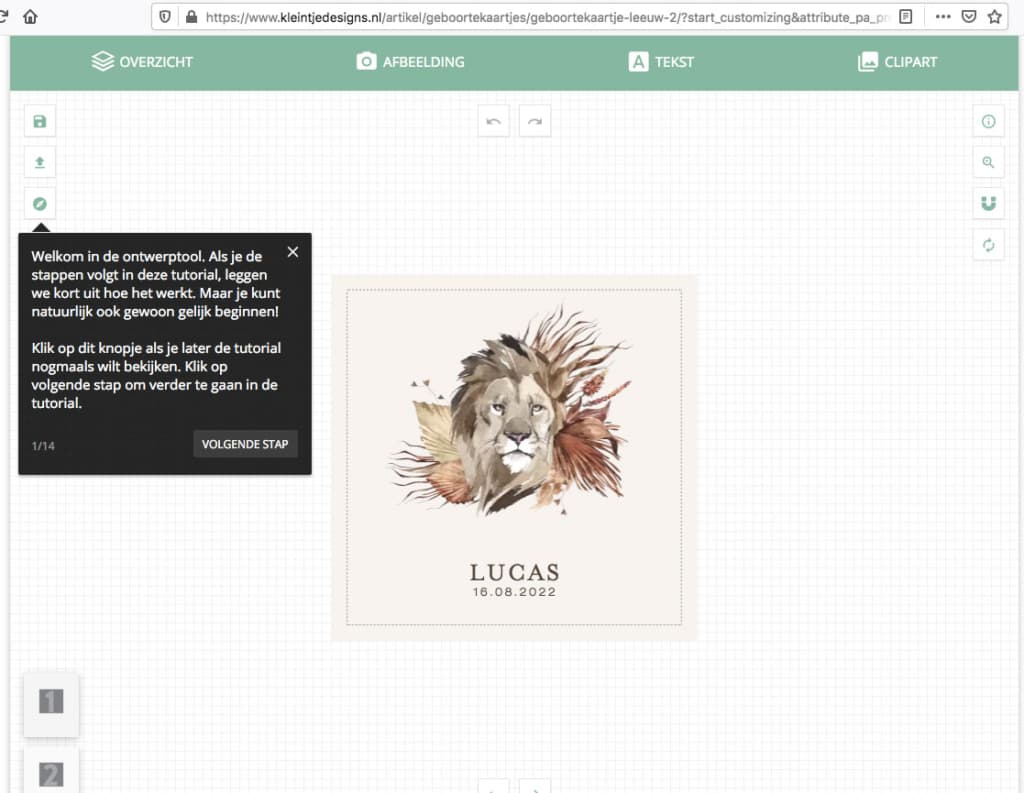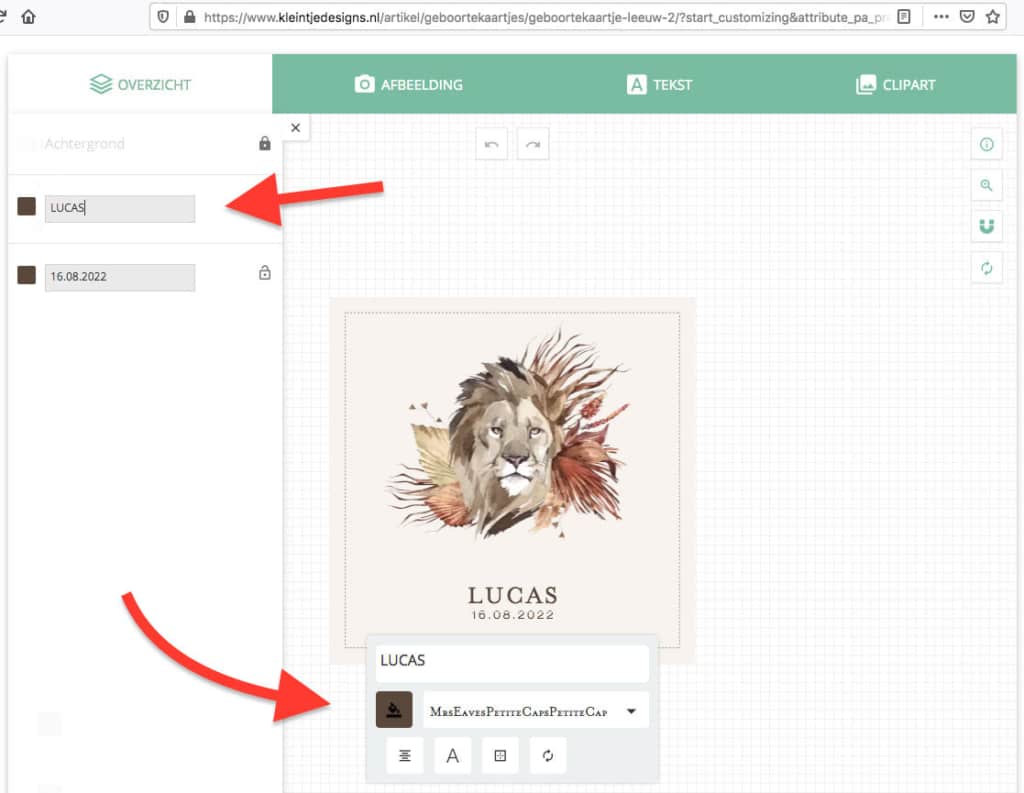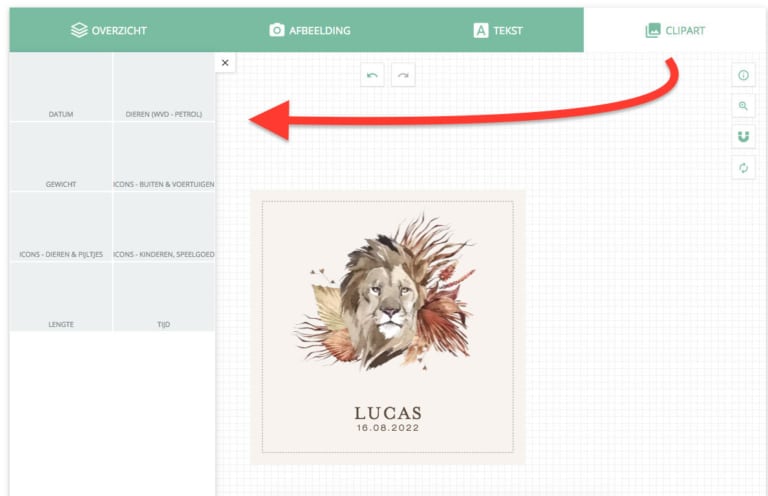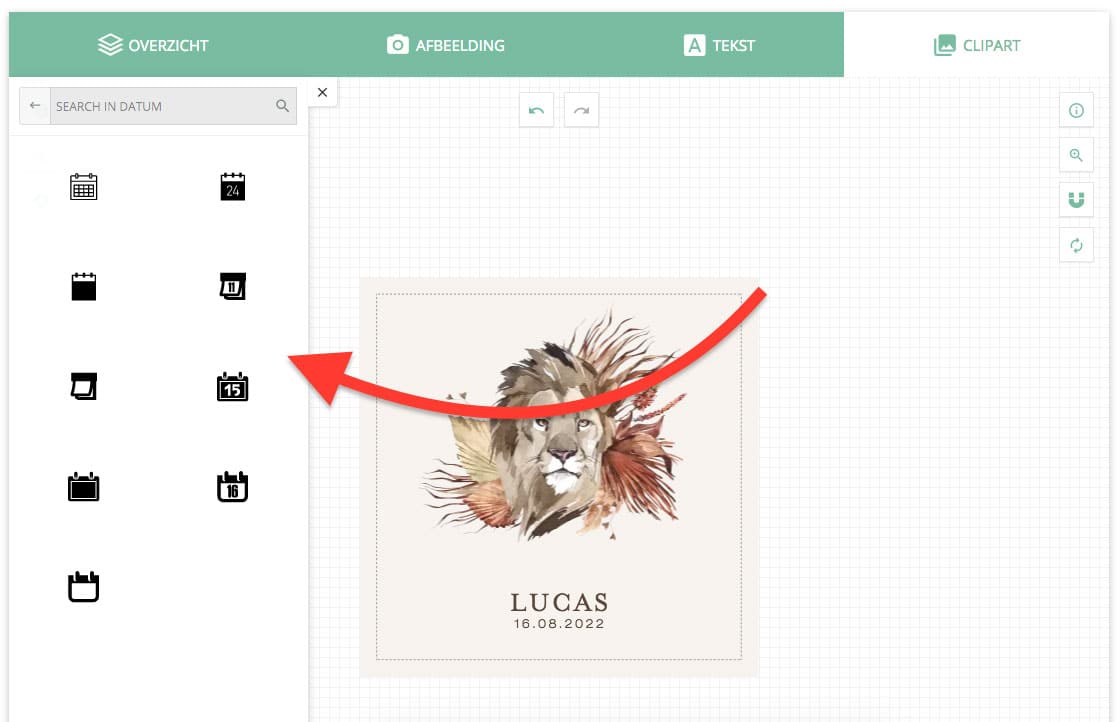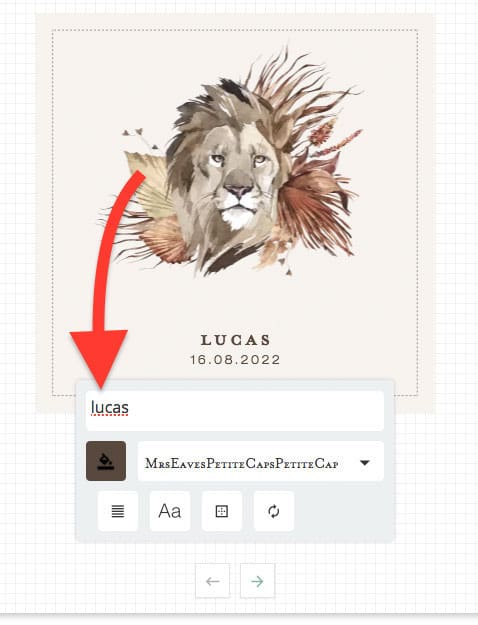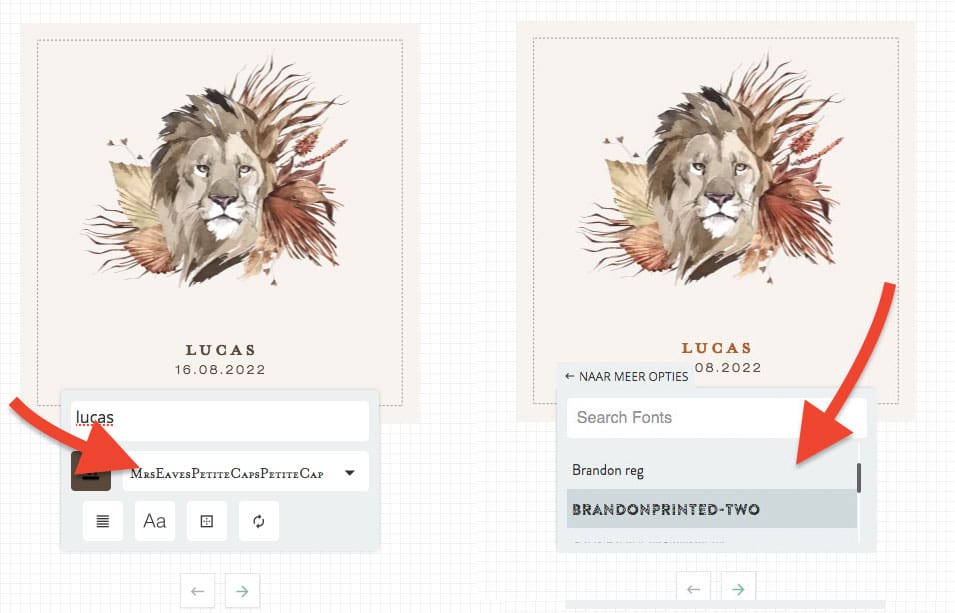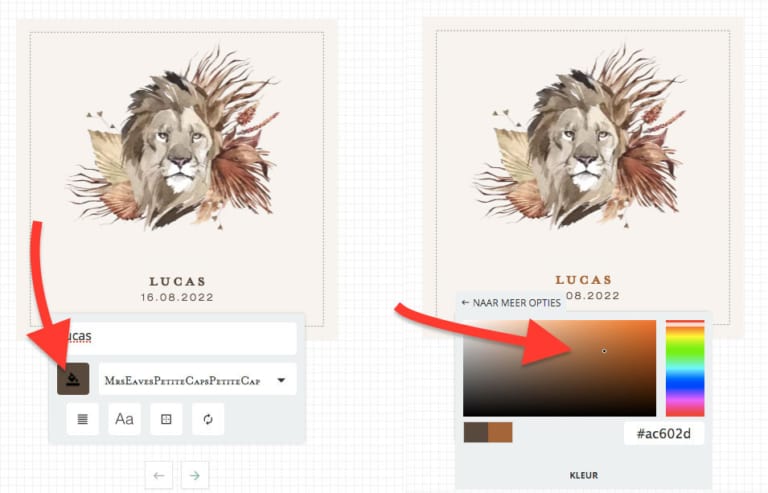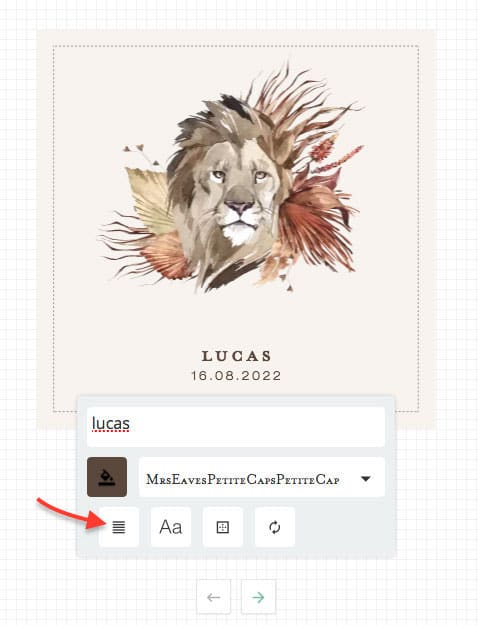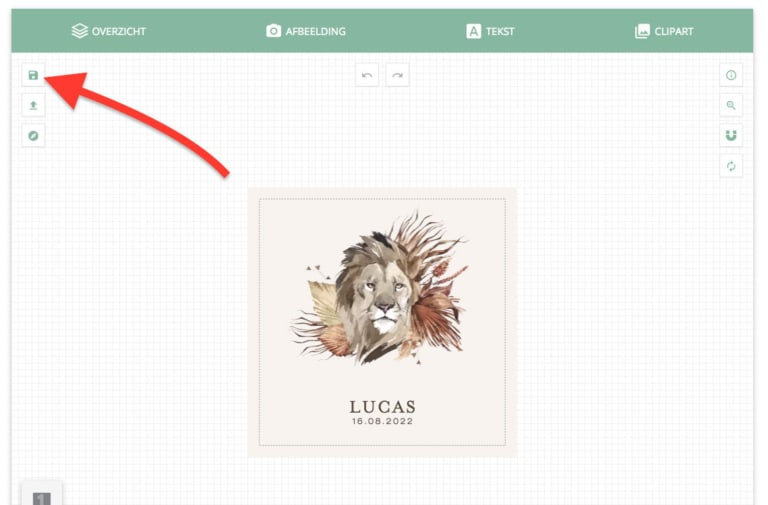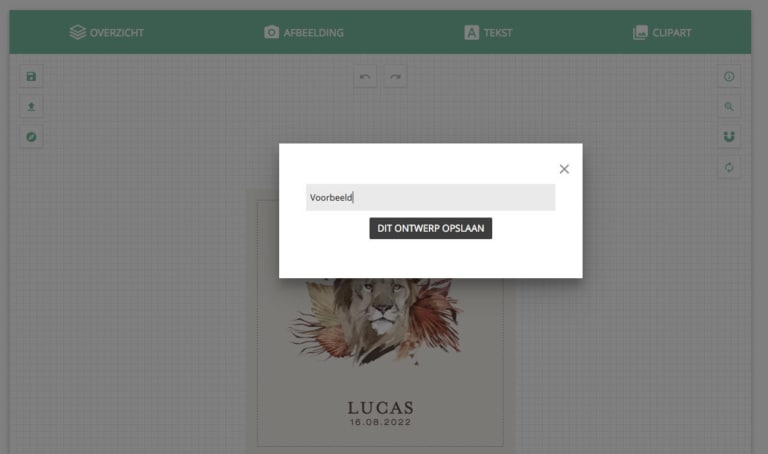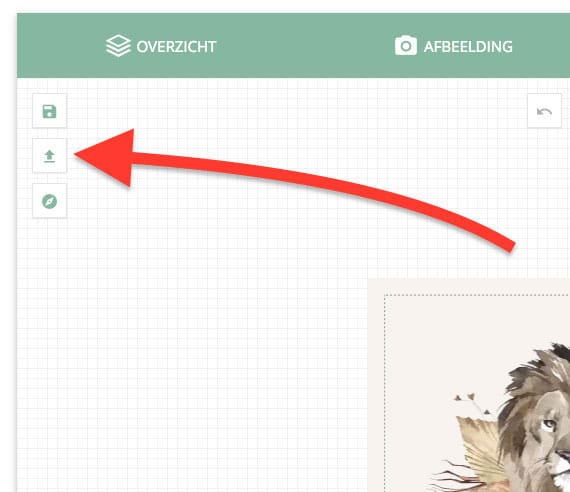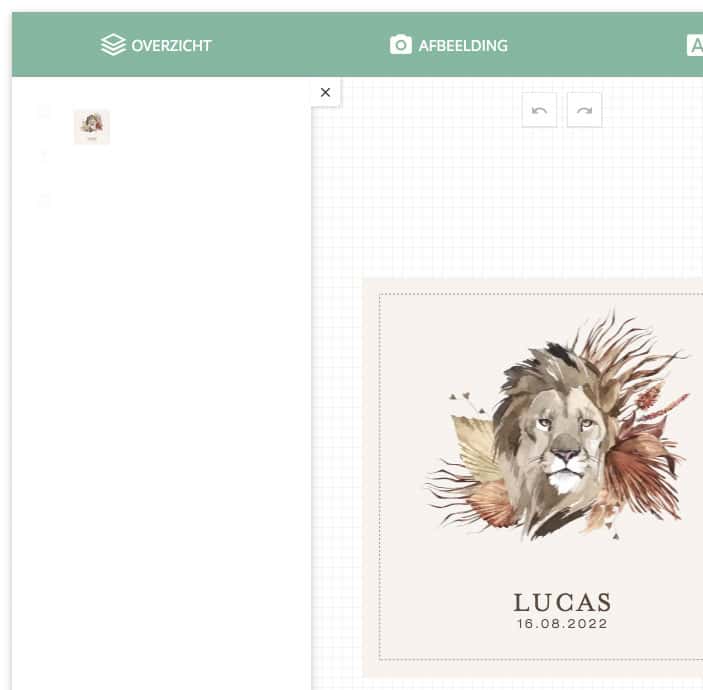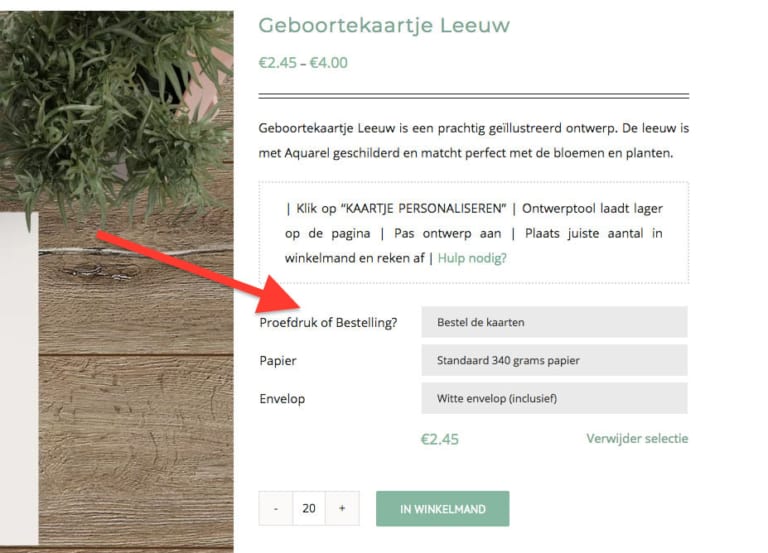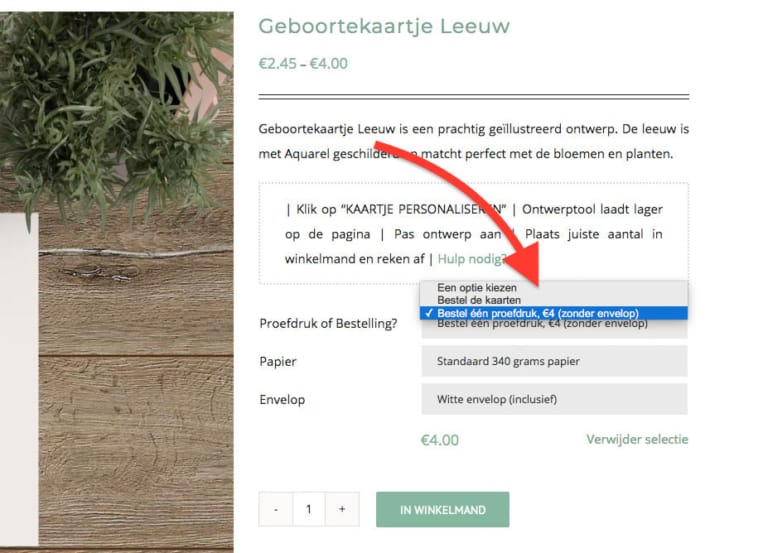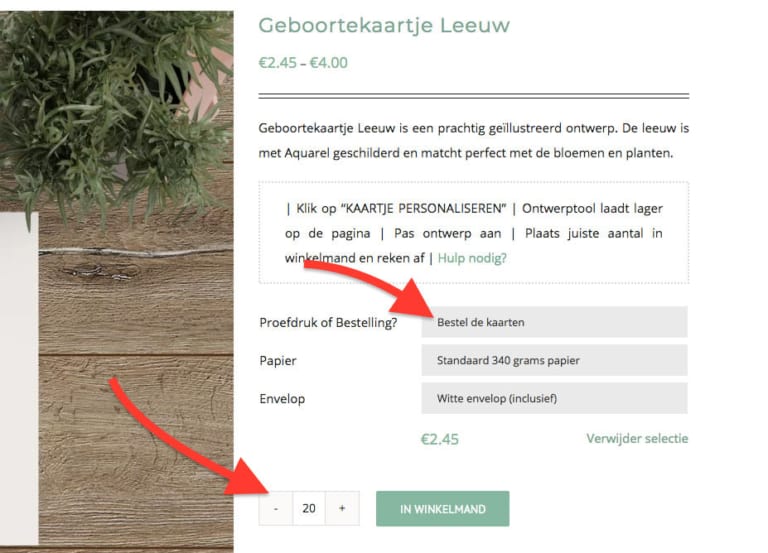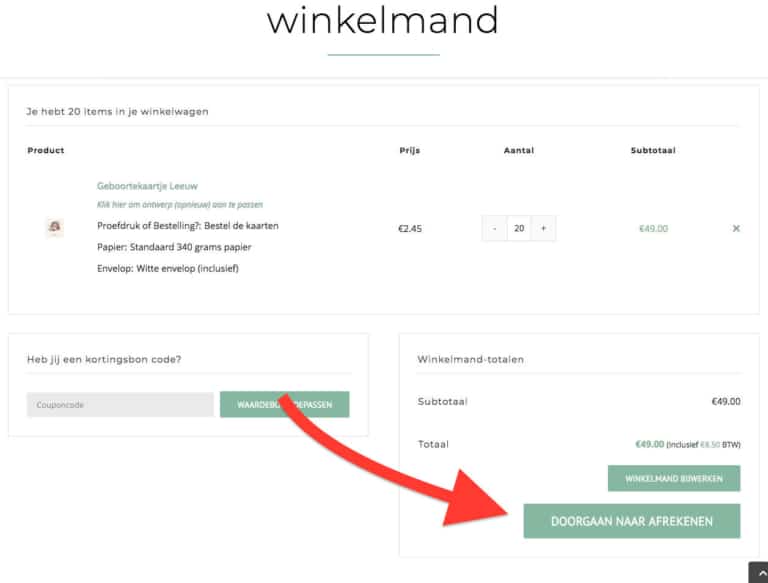De geboorte van jullie kind is een ontzettend speciaal moment. Een begin van een leven samen, wellicht ook het begin van een leven als ouder, als het jullie eerste kindje is. Alvast van harte gefeliciteerd! Na de geboorte van jullie kleine wondertje wil je dit natuurlijk ook aan de wereld laten weten. Bestel daarom een van onze unieke en prachtige geboortekaartjes. Hieronder leggen we uit hoe het online geboortekaartjes bestellen precies in zijn werk gaat. Zo kom je niet voor verrassingen te staan.
Online Geboortekaartjes Bestellen | Inhoudsopgave
Geboortekaartje maken / ontwerpen
Voor het maken en personaliseren van je geboortekaartje maak je gebruik van een ontwerptool. Elders op onze site vind je een uitgebreide Q&A (veelgestelde vragen) over onze ontwerptool.
We gaan nu kijken naar een stap voor stap uitleg hoe je je geboortekaartje kunt aanpassen en opslaan en hoe je uiteindelijk je geboortekaartjes kunt gaan bestellen.
Geboortekaartje aanpassen in de ontwerptool
Automatisch sprint er nu een tutorial, een kleine handleiding open, die alle onderdelen bij langs gaat om uit te leggen hoe het werkt. Klik op “volgende stap” om naar het volgende onderdeel te gaan met uitleg. Klik op het kruisje rechts bovenin om de tutorial af te sluiten.
Functies in de ontwerptool
Er is een horizontaal menu aan de bovenkant met een aantal functies. De eerste optie is het OVERZICHT: klik je hierop dan krijg je een lijst met alle onderdelen van het ontwerp die je kunt wijzigen. Klik je op zo’n onderdeel, bijvoorbeeld een tekstvak, dan komt er meteen een nieuw menuutje naar voren waar je dingen kunt wijzigen.
Bij onderstaande afbeelding heb ik eerst op “LUCAS” geklikt bij overzicht, waarna er een popup komt te staan bij het betreffende woord in het ontwerp. In die popup staan allemaal opties die je kunt aanpassen, zoals het lettertype. Ook in het overzicht zelf kun je overigens de tekst zelf gewoon aanpassen.
Naast “OVERZICHT” heb je de menuoptie “AFBEELDING” om een afbeelding toe te voegen. Daarnaast “TEKST” om een nieuw tekstvak toe te voegen aan het ontwerp, als je nog ergens een stukje tekst wilt plaatsen.
Helemaal rechts staat tenslotte de menuoptie “CLIPART.” Hier vind je allerlei opties voor figuren en icoontjes die je aan het ontwerp kan toevoegen. Soms staan er ook illustraties bij die aansluiten bij het ontwerp zelf.
Eerst opent er een menu met verschillende soorten clipart:
Als je op een tekstvak klikt dan springt er een popup naar voren met allerlei opties. Op de afbeelding hierboven die je deze popup. De pijl wijst naar het vakje waar je de inhoud van de tekst kunt veranderen. (Je kunt overigens ook dubbelklikken op de tekst zelf en deze rechtstreeks in het ontwerp zelf wijzigen.)
Naast de inhoud van de tekst wijzigen heb je nog andere opties om de tekst te bewerken: kleur, lettertype, uitlijning, hoofd- of kleine letters, absolute positionering en het resetten naar het origineel.
Lettertype van tekst veranderen
Eerst iets over het lettertype wijzigen. Op de afbeelding hierboven zie je de 2 stappen: eerst op de naam van het lettertype klikken, vervolgens krijg je een nieuw menu met alle opties voor het lettertype. Scroll naar beneden voor alle opties, of type de naam van het font in bij het tekstvakje aan de bovenkant.
De lettertypes tonen zich zoals ze er ook uit zullen zien, dus je kan makkelijk zoeken naar het juiste font. Naast de lettertypes die je in deze lijst ziet, hebben we nog talloze andere opties. Zoek je dus iets anders, of iets specifieks, vraag ons gerust om de mogelijkheden.
Kleur wijzigen van tekst en illustraties
Om de kleur van tekst aan te passen selecteer je het gekleurde vakje aan de linkerkant, zoals te zien is op de afbeelding links hierboven. Dan opent zich een nieuw deel waar je elke willekeurige kleur kunt kiezen. Alle kleuren zijn mogelijk.
Tevens kun je een html code invullen van een kleur die je wilt gebruiken. Doe dit aan de rechterkant, waar je de code met het hekje (#) ziet. Op deze manier kun je heel gemakkelijk dezelfde kleur gebruiken op meerdere plekken in het ontwerp.
Ook kun je zo een kleur toepassen die je al voor andere dingen dan de kaart hebt gebruikt, bijvoorbeeld een favoriete kleur of een kleur die iets voor jullie betekent.
Bij veel illustraties, figuren en iconen kun je ook de kleuren op deze manier veranderen. Heeft een illustratie meerdere kleuren die je kan veranderen, dan staan deze op een rij van vierkante blokjes naast elkaar.
Overige functies voor het bewerken van tekst
Tenslotte de laatste opties voor het bewerken van tekst in de ontwerptool. Op de afbeelding hierboven zie je een pijl: die wijst de onderste rij met opties aan.
Van links naar rechts gaat het hier om: 1) uitlijnen van tekst: links of rechts uitlijnen, centreren, of gelijkmatig uitlijnen/uitvullen; 2) veranderen van kapitalisering: alles in hoofdletters, kleine letters, of beginnend met hoofdletters en de rest in kleine letters; 3) positionering van het tekstvak op de kaart: meerdere opties, waaronder centreren en het 180 graden omdraaien van een tekstvak; 4) terugzetten naar het origineel: alle wijzigingen ongedaan maken.
OK, nu hebben we alle opties voor het tekst bewerken bekeken. Nu gaan we kijken naar een aantal andere functies van de ontwerptool.
Je aangepaste ontwerp opslaan
Om je aangepaste ontwerp op te slaan is er een knopje linksboven met een icoon van een floppy disk.
Heb je het geboortekaartje gemaakt zoals je wilt, of wil je op een ander moment verder gaan met aanpassen? Klik dan op het schijfje om je ontwerp op te slaan. Een popup komt hierna tevoorschijn waar je een naam voor je ontwerp kunt opgeven.
Geef een naam op en klik daarna op “DIT ONTWERP OPSLAAN” en je ontwerp wordt opgeslagen. Houd er rekening mee dat je ontwerp wordt opgeslagen in een cookie, op het apparaat (PC, tablet, mobiel) die je op dat moment gebruikt. Wil je het ontwerp later weer laden, dan moet je dit doen op het apparaat waar je het hebt opgeslagen.
Aangepast ontwerp van geboortekaartje later weer laden
Om je opgeslagen ontwerp weer te laden klik je op het icoontje met het pijltje omhoog, precies onder het icoontje voor opslaan.
Je krijgt vervolgens een rij te zien met al je opgeslagen ontwerpen. Klik op zo’n kleine afbeelding om een opgeslagen ontwerp weer te laden.
Het ontwerp wordt dan geladen en je kunt weer verder met aanpassen of het bestellen van je geboortekaartjes.
Goed om te weten: je hoeft je ontwerp niet op te slaan om het te bestellen. Je kunt ook meteen bestellen zonder op te slaan. Nadat je een bestelling hebt geplaatst, is je aangepaste ontwerp ook automatisch opgeslagen in ons systeem en kun je het via je orders in je account weer laden.
Proefdruk van je geboortekaartje bestellen
Van elk geboortekaartje in onze collectie kun je een proefdruk bestellen (muv geboortekaartjes met foliedruk). Bij de bestelopties luidt de eerste optie: Proefdruk of Bestelling. Hier kies je voor proefdruk als je voor €4 slechts 1 afdruk wilt ontvangen als proefdruk. Kies de optie: Bestel één proefdruk, €4 (zonder envelop).
Deze proefdruk wordt gedrukt op een papiersoort naar keuze en wordt geleverd zonder envelop. De levertijd van een dergelijke proefdruk is 1 tot 2 dagen.
Proefdruk kan niet met goudfolie
Helaas kunnen we geen proefdruk aanbieden met goudfolie, omdat de startkosten zo hoog zijn, dus dat is enige uitzondering. Wel kun je eventueel een proefdruk bestellen van zo’n kaartje die dan gedrukt wordt zonder goudfolie. We sturen dan een klein kaartje met foliedruk, zodat je wel kan zien hoe het goudfolie er in het echt uitziet. Op de proefdruk doen we de stukken die normaal met goudfolie gedrukt worden in een grafisch goud, zodat je wel precies weet waar de foliedruk gaat komen op de uiteindelijke geboortekaartjes.
Hoe een proefdruk bestellen van een geboortekaartje?
Het is eenvoudig om een proefdruk te bestellen van een gepersonaliseerd geboortekaartje. Uiteraard begin je met het naar wens aanpassen van je favoriete geboortekaartje. Ben je hiermee klaar, scroll dan naar boven totdat je onderstaande bestel-menu tegenkomt, helemaal bovenaan.
De eerste optie is de relevante optie voor het bestellen van een proefdruk. Klik op “Bestel de kaarten” en er komt een keuzemenu. Op de volgende afbeelding zie je dit.
Je kunt vervolgens kiezen uit de optie “Bestel de kaarten”. Hiermee kun je de echte bestelling plaatsen, vanaf 20 stuks bij normale kaartjes en vanaf 50 stuks bij kaartjes met goudfolie.
Met de tweede optie kun je één exemplaar bestellen, een proefdruk: “Bestel één proefdruk, €4 (zonder envelop).”
Als je deze optie selecteert komt er een 1 te staan naast de knop “IN WINKELMAND.” Klik op deze groene knop en je plaatst je aangepaste ontwerp als proefdruk in de winkelmand. Hierna kun je het bestelproces afmaken om de proefdruk af te rekenen en te bestellen.
Uiteraard kun je ook de papiersoort nog naar wens aanpassen. Doe dit voordat je het kaartje in de winkelmand plaatst. De keuze voor een envelop is irrelevant, omdat een proefdruk altijd zonder envelop geleverd wordt.
Geboortekaartjes bestellen
Om de geboortekaartjes te bestellen kies je voor de optie “Bestel de kaarten” die standaard gekozen is op de productpagina.
Bij de eerste pijl is de juiste optie dus “Bestel de kaarten.” Bij de tweede pijl kun je het gewenste aantal veranderen. Het minimum aantal bij gewone geboortekaartes is 20 stuks. Bij geboortekaartjes met goudfolie is het minimum 50 stuks.
Nadat je het juiste papier en de gewenste envelop hebt uitgekozen en het juiste aantal hebt opgegeven, kun je klikken op “IN WINKELMAND” om het bestelproces te beginnen.
Je gaat nu naar een nieuwe pagina, namelijk de winkelmand. Hier zie je een overzicht van je bestelling. Om door te gaan klik je op “DOORGAAN NAAR AFREKENEN.” Dit brengt je naar de kassa waar je in kunt loggen en je gegevens kunt opgeven.
Heb je al je gegevens opgegeven, dan kun je kiezen voor een betaalmethode om de bestelling te betalen. (Lees hier meer over onze betaalmethodes.) Hiermee maak je de bestelling definitief.
Je gaat nu naar een nieuwe pagina, namelijk de winkelmand. Dat zie je op de afbeelding hierboven.
Hier zie je een overzicht van je bestelling. Om door te gaan klik je op “DOORGAAN NAAR AFREKENEN.” Dit brengt je naar de kassa waar je in kunt loggen en je gegevens kunt opgeven.
Heb je al je gegevens opgegeven, dan kun je kiezen voor een betaalmethode om de bestelling te betalen. (Lees hier meer over onze betaalmethodes.) Hiermee maak je de bestelling definitief.
Conclusie: online geboortekaartjes bestellen
Als je deze hele handleiding hebt doorgelezen, dan bedank ik je voor je aandacht en geduld. Hopelijk is het zo duidelijk hoe de ontwerptool werkt en hoe je het geboortekaartje kan maken en uiteindelijk ook bestellen. Meer informatie vind je bij onze officiële pagina over de ontwerptool.
Mocht je verdere vragen hebben, of lukt het je niet om iets voor elkaar te krijgen in de ontwerptool? Stuur ons dan vooral een berichtje, want we helpen je daar natuurlijk graag mee.